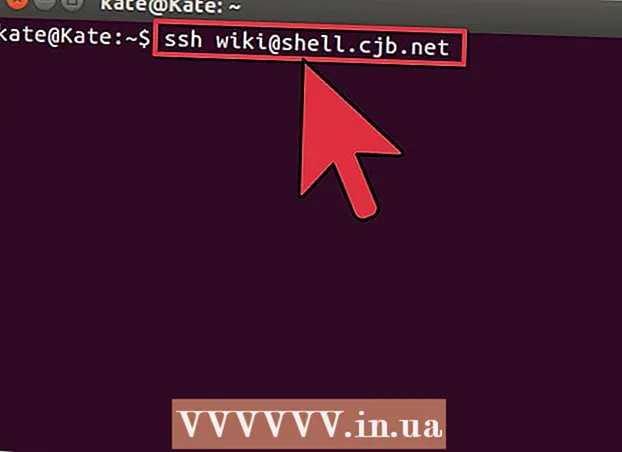நூலாசிரியர்:
Judy Howell
உருவாக்கிய தேதி:
2 ஜூலை 2021
புதுப்பிப்பு தேதி:
1 ஜூலை 2024

உள்ளடக்கம்
- அடியெடுத்து வைக்க
- 3 இன் முறை 1: கணினியுடன்
- 3 இன் முறை 2: ஐபோன், ஐபாட் அல்லது ஐபாட் டச் மூலம்
- 3 இன் முறை 3: கிரெடிட் கார்டு இல்லாமல் ஆப்பிள் ஐடியை உருவாக்கவும்
ஆப்பிள் ஐடியூன்ஸ்-குறிப்பிட்ட கணக்குகளிலிருந்து விலகிச் சென்றுள்ளது, இப்போது அனைத்து ஆப்பிள் சேவைகளும் மிகுந்த ஆப்பிள் ஐடியால் மூடப்பட்டுள்ளன. உங்கள் ஆப்பிள் ஐடியை உருவாக்குவதற்கான செயல்முறை ஐடியூன்ஸ் கணக்கை உருவாக்குவதற்கான பழைய நடைமுறைக்கு கிட்டத்தட்ட ஒத்ததாக இருக்கிறது, பெயர் மட்டுமே மாற்றப்பட்டுள்ளது. உங்கள் கணினி அல்லது ஐடிவிஸில் ஆப்பிள் ஐடியை எவ்வாறு உருவாக்குவது என்பதை இங்கே படியுங்கள்.
அடியெடுத்து வைக்க
3 இன் முறை 1: கணினியுடன்
 ஐடியூன்ஸ் திறக்கவும். ஐடியூன்ஸ் நிறுவனத்திலிருந்து நேரடியாக ஆப்பிள் ஐடியை உருவாக்கலாம். ஐடியூன்ஸ் நிறுவனத்திற்காக ஆப்பிள் இனி கணக்குகளைப் பயன்படுத்தாது, எனவே நீங்கள் ஆப்பிள் ஐடியை உருவாக்க வேண்டும், அது உங்கள் எல்லா ஆப்பிள் சாதனங்களுக்கும் பயன்படுத்தப்படும்.
ஐடியூன்ஸ் திறக்கவும். ஐடியூன்ஸ் நிறுவனத்திலிருந்து நேரடியாக ஆப்பிள் ஐடியை உருவாக்கலாம். ஐடியூன்ஸ் நிறுவனத்திற்காக ஆப்பிள் இனி கணக்குகளைப் பயன்படுத்தாது, எனவே நீங்கள் ஆப்பிள் ஐடியை உருவாக்க வேண்டும், அது உங்கள் எல்லா ஆப்பிள் சாதனங்களுக்கும் பயன்படுத்தப்படும்.  கடை மெனுவைக் கிளிக் செய்க. இந்த மெனுவிலிருந்து "ஆப்பிள் ஐடியை உருவாக்கு" என்பதைத் தேர்ந்தெடுக்கவும். தொடர்வதற்கு முன் நீங்கள் பயன்பாட்டு விதிமுறைகளைப் படித்து ஏற்றுக்கொள்ள வேண்டும்.
கடை மெனுவைக் கிளிக் செய்க. இந்த மெனுவிலிருந்து "ஆப்பிள் ஐடியை உருவாக்கு" என்பதைத் தேர்ந்தெடுக்கவும். தொடர்வதற்கு முன் நீங்கள் பயன்பாட்டு விதிமுறைகளைப் படித்து ஏற்றுக்கொள்ள வேண்டும்.  படிவத்தை நிரப்புக. விதிமுறைகள் மற்றும் நிபந்தனைகளுக்கு ஒப்புக்கொண்ட பிறகு, உங்கள் கணக்குத் தகவலை நிரப்ப வேண்டிய படிவத்திற்கு நீங்கள் அழைத்துச் செல்லப்படுவீர்கள். இதில் சரியான மின்னஞ்சல் முகவரி, கடவுச்சொல், பாதுகாப்பு கேள்விகள் மற்றும் உங்கள் பிறந்த தேதி ஆகியவை அடங்கும்.
படிவத்தை நிரப்புக. விதிமுறைகள் மற்றும் நிபந்தனைகளுக்கு ஒப்புக்கொண்ட பிறகு, உங்கள் கணக்குத் தகவலை நிரப்ப வேண்டிய படிவத்திற்கு நீங்கள் அழைத்துச் செல்லப்படுவீர்கள். இதில் சரியான மின்னஞ்சல் முகவரி, கடவுச்சொல், பாதுகாப்பு கேள்விகள் மற்றும் உங்கள் பிறந்த தேதி ஆகியவை அடங்கும். - நீங்கள் ஆப்பிளிலிருந்து செய்திமடல்களைப் பெற விரும்பவில்லை என்றால், படிவத்தின் கீழே உள்ள பெட்டிகளைத் தட்டவும்.
- நீங்கள் உள்ளிட்ட மின்னஞ்சல் முகவரி செல்லுபடியாகும் என்பதை உறுதிப்படுத்திக் கொள்ளுங்கள், இல்லையெனில் உங்கள் கணக்கை செயல்படுத்த முடியாது.
 உங்கள் கட்டணத் தகவலை உள்ளிடவும். ஐடியூன்ஸ் வாங்குவதற்கு நீங்கள் செல்லுபடியாகும் கிரெடிட் கார்டை உள்ளிட வேண்டும். உங்கள் கணக்கில் கிரெடிட் கார்டை இணைக்க விரும்பவில்லை என்றாலும், நீங்கள் சரியான கட்டண வடிவத்தை உள்ளிட வேண்டும். நீங்கள் பின்னர் கிரெடிட் கார்டு தகவலை நீக்கலாம் அல்லது இந்த கட்டுரையின் முடிவில் விவரிக்கப்பட்டுள்ளபடி ஒரு முறையைப் பயன்படுத்தலாம்.
உங்கள் கட்டணத் தகவலை உள்ளிடவும். ஐடியூன்ஸ் வாங்குவதற்கு நீங்கள் செல்லுபடியாகும் கிரெடிட் கார்டை உள்ளிட வேண்டும். உங்கள் கணக்கில் கிரெடிட் கார்டை இணைக்க விரும்பவில்லை என்றாலும், நீங்கள் சரியான கட்டண வடிவத்தை உள்ளிட வேண்டும். நீங்கள் பின்னர் கிரெடிட் கார்டு தகவலை நீக்கலாம் அல்லது இந்த கட்டுரையின் முடிவில் விவரிக்கப்பட்டுள்ளபடி ஒரு முறையைப் பயன்படுத்தலாம்.  உங்கள் கணக்கை சரிபார்க்கவும். படிவத்தை பூர்த்தி செய்த பிறகு, ஆப்பிள் நீங்கள் வழங்கிய மின்னஞ்சல் முகவரிக்கு சரிபார்ப்பு மின்னஞ்சலை அனுப்பும். இந்த மின்னஞ்சலில் உங்கள் கணக்கை செயல்படுத்தும் "இப்போது சரிபார்க்கவும்" இணைப்பு இருக்கும். மின்னஞ்சலைப் பெற சில நிமிடங்கள் ஆகலாம்.
உங்கள் கணக்கை சரிபார்க்கவும். படிவத்தை பூர்த்தி செய்த பிறகு, ஆப்பிள் நீங்கள் வழங்கிய மின்னஞ்சல் முகவரிக்கு சரிபார்ப்பு மின்னஞ்சலை அனுப்பும். இந்த மின்னஞ்சலில் உங்கள் கணக்கை செயல்படுத்தும் "இப்போது சரிபார்க்கவும்" இணைப்பு இருக்கும். மின்னஞ்சலைப் பெற சில நிமிடங்கள் ஆகலாம். - நீங்கள் இணைப்பைக் கிளிக் செய்யும் போது திறக்கும் சரிபார்ப்பு பக்கத்தில், நீங்கள் முன்பு உருவாக்கிய உங்கள் மின்னஞ்சல் முகவரி மற்றும் கடவுச்சொல்லை உள்ளிடுமாறு கேட்கப்படுவீர்கள். உங்கள் மின்னஞ்சல் முகவரி உங்கள் புதிய ஆப்பிள் ஐடி மற்றும் நீங்கள் பதிவுபெறும் போது அதை உள்ளிட வேண்டும்.
3 இன் முறை 2: ஐபோன், ஐபாட் அல்லது ஐபாட் டச் மூலம்
 அமைப்புகள் பயன்பாட்டைத் திறக்கவும். இது பொதுவாக உங்கள் தொடக்கத் திரையில் இருக்கும். கீழே உருட்டி, "ஐடியூன்ஸ் & ஆப் ஸ்டோர்ஸ்" விருப்பத்தை அழுத்தவும்.
அமைப்புகள் பயன்பாட்டைத் திறக்கவும். இது பொதுவாக உங்கள் தொடக்கத் திரையில் இருக்கும். கீழே உருட்டி, "ஐடியூன்ஸ் & ஆப் ஸ்டோர்ஸ்" விருப்பத்தை அழுத்தவும்.  நீங்கள் வெளியேறிவிட்டீர்கள் என்பதை உறுதிப்படுத்திக் கொள்ளுங்கள். ஏற்கனவே இருக்கும் ஆப்பிள் ஐடியுடன் நீங்கள் ஏற்கனவே உள்நுழைந்திருந்தால், புதிய ஒன்றை உருவாக்க நீங்கள் வெளியேற வேண்டும். இதைச் செய்ய, உங்கள் ஆப்பிள் ஐடியை அழுத்தி, பின்னர் "வெளியேறு".
நீங்கள் வெளியேறிவிட்டீர்கள் என்பதை உறுதிப்படுத்திக் கொள்ளுங்கள். ஏற்கனவே இருக்கும் ஆப்பிள் ஐடியுடன் நீங்கள் ஏற்கனவே உள்நுழைந்திருந்தால், புதிய ஒன்றை உருவாக்க நீங்கள் வெளியேற வேண்டும். இதைச் செய்ய, உங்கள் ஆப்பிள் ஐடியை அழுத்தி, பின்னர் "வெளியேறு".  "புதிய ஆப்பிள் ஐடியை உருவாக்கு" என்பதை அழுத்தவும். இது கணக்கு உருவாக்கும் செயல்முறையைத் தொடங்கும்.
"புதிய ஆப்பிள் ஐடியை உருவாக்கு" என்பதை அழுத்தவும். இது கணக்கு உருவாக்கும் செயல்முறையைத் தொடங்கும்.  உங்கள் நாட்டை தேர்ந்தெடுங்கள். கணக்கு உருவாக்கும் செயல்முறையைத் தொடர முன், நீங்கள் கணக்கைப் பயன்படுத்தும் நாட்டைத் தேர்ந்தெடுக்க வேண்டும். நீங்கள் நிறைய பயணம் செய்தால், நீங்கள் வாழும் நாட்டைத் தேர்ந்தெடுப்பது நல்லது. தொடர்வதற்கு முன் நீங்கள் பயன்பாட்டு விதிமுறைகளைப் படித்து ஏற்றுக்கொள்ள வேண்டும்.
உங்கள் நாட்டை தேர்ந்தெடுங்கள். கணக்கு உருவாக்கும் செயல்முறையைத் தொடர முன், நீங்கள் கணக்கைப் பயன்படுத்தும் நாட்டைத் தேர்ந்தெடுக்க வேண்டும். நீங்கள் நிறைய பயணம் செய்தால், நீங்கள் வாழும் நாட்டைத் தேர்ந்தெடுப்பது நல்லது. தொடர்வதற்கு முன் நீங்கள் பயன்பாட்டு விதிமுறைகளைப் படித்து ஏற்றுக்கொள்ள வேண்டும்.  கணக்கு உருவாக்கும் படிவத்தை நிரப்பவும். நீங்கள் சரியான மின்னஞ்சல் முகவரி, கடவுச்சொல், பாதுகாப்பு கேள்விகள் மற்றும் உங்கள் பிறந்த தேதியை உள்ளிட வேண்டும்.
கணக்கு உருவாக்கும் படிவத்தை நிரப்பவும். நீங்கள் சரியான மின்னஞ்சல் முகவரி, கடவுச்சொல், பாதுகாப்பு கேள்விகள் மற்றும் உங்கள் பிறந்த தேதியை உள்ளிட வேண்டும்.  உங்கள் கட்டணத் தகவலை உள்ளிடவும். ஐடியூன்ஸ் வாங்குவதற்கு நீங்கள் செல்லுபடியாகும் கிரெடிட் கார்டை உள்ளிட வேண்டும். உங்கள் கணக்கில் கிரெடிட் கார்டை இணைக்க விரும்பவில்லை என்றாலும், நீங்கள் சரியான கட்டண வடிவத்தை உள்ளிட வேண்டும். நீங்கள் பின்னர் கிரெடிட் கார்டு தகவலை நீக்கலாம் அல்லது இந்த கட்டுரையின் முடிவில் விவரிக்கப்பட்டுள்ளபடி ஒரு முறையைப் பயன்படுத்தலாம்.
உங்கள் கட்டணத் தகவலை உள்ளிடவும். ஐடியூன்ஸ் வாங்குவதற்கு நீங்கள் செல்லுபடியாகும் கிரெடிட் கார்டை உள்ளிட வேண்டும். உங்கள் கணக்கில் கிரெடிட் கார்டை இணைக்க விரும்பவில்லை என்றாலும், நீங்கள் சரியான கட்டண வடிவத்தை உள்ளிட வேண்டும். நீங்கள் பின்னர் கிரெடிட் கார்டு தகவலை நீக்கலாம் அல்லது இந்த கட்டுரையின் முடிவில் விவரிக்கப்பட்டுள்ளபடி ஒரு முறையைப் பயன்படுத்தலாம்.  உங்கள் கணக்கை சரிபார்க்கவும். படிவத்தை பூர்த்தி செய்த பிறகு, ஆப்பிள் நீங்கள் வழங்கிய மின்னஞ்சல் முகவரிக்கு சரிபார்ப்பு மின்னஞ்சலை அனுப்பும். இந்த மின்னஞ்சலில் உங்கள் கணக்கை செயல்படுத்தும் "இப்போது சரிபார்க்கவும்" இணைப்பு இருக்கும். மின்னஞ்சலைப் பெற சில நிமிடங்கள் ஆகலாம்.
உங்கள் கணக்கை சரிபார்க்கவும். படிவத்தை பூர்த்தி செய்த பிறகு, ஆப்பிள் நீங்கள் வழங்கிய மின்னஞ்சல் முகவரிக்கு சரிபார்ப்பு மின்னஞ்சலை அனுப்பும். இந்த மின்னஞ்சலில் உங்கள் கணக்கை செயல்படுத்தும் "இப்போது சரிபார்க்கவும்" இணைப்பு இருக்கும். மின்னஞ்சலைப் பெற சில நிமிடங்கள் ஆகலாம். - நீங்கள் இணைப்பைக் கிளிக் செய்யும் போது திறக்கும் சரிபார்ப்பு பக்கத்தில், நீங்கள் முன்பு உருவாக்கிய உங்கள் மின்னஞ்சல் முகவரி மற்றும் கடவுச்சொல்லை உள்ளிடுமாறு கேட்கப்படுவீர்கள். உங்கள் மின்னஞ்சல் முகவரி உங்கள் புதிய ஆப்பிள் ஐடி மற்றும் நீங்கள் பதிவுபெறும் போது அதை உள்ளிட வேண்டும்.
3 இன் முறை 3: கிரெடிட் கார்டு இல்லாமல் ஆப்பிள் ஐடியை உருவாக்கவும்
 உங்கள் கணினியில் அல்லது ஐடிவிஸில் ஆப் ஸ்டோரைத் திறக்கவும். கிரெடிட் கார்டு இல்லாமல் ஒரு கணக்கை உருவாக்குமுன் நீங்கள் ஒரு இலவச பயன்பாட்டைப் பதிவிறக்கி நிறுவ வேண்டும்.
உங்கள் கணினியில் அல்லது ஐடிவிஸில் ஆப் ஸ்டோரைத் திறக்கவும். கிரெடிட் கார்டு இல்லாமல் ஒரு கணக்கை உருவாக்குமுன் நீங்கள் ஒரு இலவச பயன்பாட்டைப் பதிவிறக்கி நிறுவ வேண்டும்.  இலவச பயன்பாட்டைக் கண்டறியவும். பயன்பாடு இலவசமாக இருக்கும் வரை, எதுவும் இருக்கலாம். நீங்கள் பயன்படுத்தும் ஒரு பயன்பாட்டைக் கண்டுபிடிக்க முயற்சிக்கவும், ஏனெனில் நீங்கள் அதைப் பதிவிறக்க வேண்டும். நீங்கள் எதையும் கண்டுபிடிக்க முடியவில்லை எனில், நீங்கள் பின்னர் அகற்றக்கூடிய பயன்பாட்டைத் தேர்வுசெய்க.
இலவச பயன்பாட்டைக் கண்டறியவும். பயன்பாடு இலவசமாக இருக்கும் வரை, எதுவும் இருக்கலாம். நீங்கள் பயன்படுத்தும் ஒரு பயன்பாட்டைக் கண்டுபிடிக்க முயற்சிக்கவும், ஏனெனில் நீங்கள் அதைப் பதிவிறக்க வேண்டும். நீங்கள் எதையும் கண்டுபிடிக்க முடியவில்லை எனில், நீங்கள் பின்னர் அகற்றக்கூடிய பயன்பாட்டைத் தேர்வுசெய்க.  பயன்பாட்டை நிறுவவும். பயன்பாட்டு அங்காடி பக்கத்தின் மேலே உள்ள "இலவச" பொத்தானை அழுத்தவும், உங்கள் ஆப்பிள் ஐடியுடன் உள்நுழையுமாறு கேட்கப்படுவீர்கள்.
பயன்பாட்டை நிறுவவும். பயன்பாட்டு அங்காடி பக்கத்தின் மேலே உள்ள "இலவச" பொத்தானை அழுத்தவும், உங்கள் ஆப்பிள் ஐடியுடன் உள்நுழையுமாறு கேட்கப்படுவீர்கள்.  "ஆப்பிள் ஐடியை உருவாக்கு" என்பதை அழுத்தவும் அல்லது கிளிக் செய்யவும். உங்கள் கணக்கில் உள்நுழையும்படி கேட்கப்பட்டால், புதிய ஒன்றை உருவாக்க நீங்கள் தேர்வு செய்யலாம். இது கணக்கு உருவாக்கும் நடைமுறையைத் தொடங்கும்.
"ஆப்பிள் ஐடியை உருவாக்கு" என்பதை அழுத்தவும் அல்லது கிளிக் செய்யவும். உங்கள் கணக்கில் உள்நுழையும்படி கேட்கப்பட்டால், புதிய ஒன்றை உருவாக்க நீங்கள் தேர்வு செய்யலாம். இது கணக்கு உருவாக்கும் நடைமுறையைத் தொடங்கும்.  படிவங்களை நிரப்பவும். நீங்கள் பயன்பாட்டு விதிமுறைகளை ஏற்க வேண்டும், பின்னர் ஒரு கணக்கை உருவாக்க படிவத்திற்கு அழைத்துச் செல்லப்படுவீர்கள். இந்த படிவத்தை எவ்வாறு நிரப்புவது என்பது குறித்த விவரங்களுக்கு மேலே உள்ள முறைகளைப் பார்க்கவும்.
படிவங்களை நிரப்பவும். நீங்கள் பயன்பாட்டு விதிமுறைகளை ஏற்க வேண்டும், பின்னர் ஒரு கணக்கை உருவாக்க படிவத்திற்கு அழைத்துச் செல்லப்படுவீர்கள். இந்த படிவத்தை எவ்வாறு நிரப்புவது என்பது குறித்த விவரங்களுக்கு மேலே உள்ள முறைகளைப் பார்க்கவும்.  கட்டண விருப்பமாக "எதுவுமில்லை" என்பதைத் தேர்ந்தெடுக்கவும். கட்டண முறை பிரிவில், உங்கள் கட்டண முறையாக "எதுவுமில்லை" என்பதைத் தேர்ந்தெடுக்கும் விருப்பம் உள்ளது. கிரெடிட் கார்டு இல்லாமல் ஆப்பிள் ஐடியை உருவாக்குவதற்கான ஒரே வழி இதுதான்.
கட்டண விருப்பமாக "எதுவுமில்லை" என்பதைத் தேர்ந்தெடுக்கவும். கட்டண முறை பிரிவில், உங்கள் கட்டண முறையாக "எதுவுமில்லை" என்பதைத் தேர்ந்தெடுக்கும் விருப்பம் உள்ளது. கிரெடிட் கார்டு இல்லாமல் ஆப்பிள் ஐடியை உருவாக்குவதற்கான ஒரே வழி இதுதான். - ஐபோன் அல்லது ஐபாட் டச்சில் இந்த முறையைக் கண்டுபிடிக்க நீங்கள் கீழே உருட்ட வேண்டியிருக்கும்.
 கணக்கு உருவாக்கும் செயல்முறையை முடிக்கவும். நீங்கள் படிவங்களை பூர்த்தி செய்த பிறகு, நீங்கள் வழங்கிய முகவரிக்கு சரிபார்ப்பு மின்னஞ்சல் அனுப்பப்படும். உங்கள் கணக்கை முடிக்க இந்த மின்னஞ்சலில் உள்ள இணைப்பை நீங்கள் பின்பற்ற வேண்டும்.
கணக்கு உருவாக்கும் செயல்முறையை முடிக்கவும். நீங்கள் படிவங்களை பூர்த்தி செய்த பிறகு, நீங்கள் வழங்கிய முகவரிக்கு சரிபார்ப்பு மின்னஞ்சல் அனுப்பப்படும். உங்கள் கணக்கை முடிக்க இந்த மின்னஞ்சலில் உள்ள இணைப்பை நீங்கள் பின்பற்ற வேண்டும்.